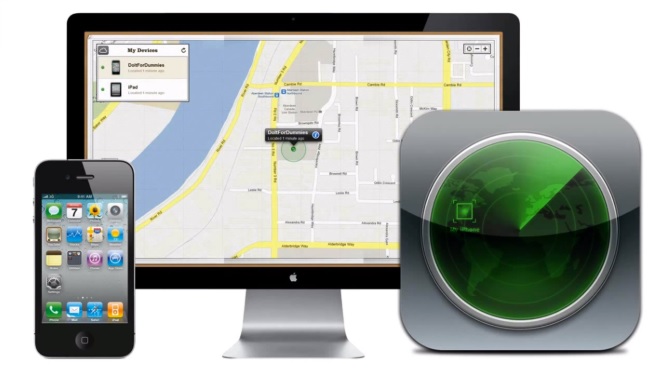Juntos veremos cómo rastrear y encontrar un dispositivo Apple perdido (o robado) utilizando Find My iPhone, incluso si la batería está agotada.
Probablemente viniste a este artículo porque perdiste tu iPhone o, peor aún, porque pensaste que podría haber sido robado. La buena noticia es que Apple tiene un software que facilita la búsqueda de un iPhone perdido y, en caso de robo, puede utilizar este software para eliminar los archivos e imágenes del iPhone en cuestión y bloquearlos para proteger los datos.
En este tutorial, le explicaremos cómo usar Find My iPhone para averiguar dónde se encuentra su iPhone o iPad. (De hecho, también puedes usar el mismo software para localizar tu Apple Watch, EarPods o Mac.) También te explicamos cómo puedes seguir la pista de la última ubicación de tu iPhone incluso si la batería está agotada o ya no se conecta a Internet.
Por último, para los casos en los que tu iPhone ha sido robado y no se puede recuperar, te explicamos cómo bloquear el iPhone, borrar tus datos y asegurarte de que no se puedan utilizar servicios como Apple Pay.
Encontrar mi iphone
Find My iPhone es gratuito, fácil de configurar y quizás la aplicación más valiosa de tu iPhone. También funciona en tu iPad, Apple Watch y Mac, para que puedas hacer un seguimiento de todos tus dispositivos Apple.
Suponiendo que ya has configurado Buscar en mi iPhone, tu iPhone se conectará a Internet y emitirá su ubicación. Así que puedes usar otro dispositivo iOS o simplemente visitar iCloud.com para encontrarlo.
Tanto si dejaste tu iPhone en la parte trasera de un taxi, como en la oficina o, en el peor de los casos, lo sacaste de tu bolsillo, deberías poder utilizar Find My iPhone para rastrearlo. Aquí está el cómo.
Tendrás que preguntarle a un amigo si puedes tomar prestado su dispositivo iOS, o visitar iCloud.com en un Mac o PC.
Uso de un dispositivo iOS
- Si utiliza un dispositivo iOS, busque la aplicación Find My iPhone. (Arrastra el cursor desde la parte superior de la pantalla y escribe Buscar: deberías ver Buscar un iPhone en la sección Aplicaciones.)
- Haga clic en este icono para abrir Buscar mi iPhone. Ahora introduce tu ID de Apple y tu contraseña: ésta será la conexión que utilizarás cada vez que compres algo en el App Store o iTunes, o cuando te conectes a otros servicios de Apple. Habrás configurado un ID de Apple cuando tengas tu primer dispositivo Apple.
- Verá una brújula y la palabra Localizar en la pantalla del dispositivo mientras el iPhone rastrea la ubicación de sus dispositivos.
- Puede ver algunas opciones, como permitir que Find My iPhone conozca su ubicación y activar Enviar última ubicación. Le sugerimos que acepte ambas opciones. (Más sobre esto en la siguiente sección.)
- Ahora verá un mapa de sus diferentes dispositivos.
- Toque sobre el mapa para acercarse más a la ubicación de su dispositivo «perdido».
- Ahora que ha localizado el dispositivo, presiónelo y verá que tiene algunas opciones. Puede reproducir un sonido, por ejemplo: útil si ha perdido su iPhone en algún lugar de su casa (y si el sonido se ha apagado, la llamada no funcionaba.
- Dependiendo de la edad de la versión de iPhone e iOS, puedes cambiar tu iPhone al modo Perdido, que lo bloquea y transmite su posición; o para los iPhones más antiguos, Bloquear, que bloquea el iPhone y te avisa cuando lo encuentras.
- O, en el peor de los casos, puede borrar su iPhone para que sus datos no caigan en manos equivocadas.
- Una vez que hayas terminado, cierra la sesión de Búsqueda de mi iPhone en el dispositivo de tu amigo.
Lee alsoiPhone vs Android: ¿qué smartphone es el adecuado para ti?
Uso de iCloud.com
- En un Mac o PC, visita iCloud.com.
- Inicia sesión con tu ID de Apple y tu contraseña.
- Haga clic en Buscar un iPhone. (Esto realmente encontrará todos tus dispositivos Apple registrados.)
- Inicie sesión de nuevo con su contraseña y espere a que se encuentren sus dispositivos.
- Los dispositivos localizados se indicarán con un punto verde en el mapa.
- Haga clic en el punto verde, luego haga clic en el (i) junto al nombre del dispositivo. Esto hará zoom en la ubicación de su dispositivo y le permitirá reproducir sonido, activar el modo perdido o borrar su iPhone.
- También puede evaluar la duración de la batería.
- Puede añadir un número al que se le pueda localizar, así como un mensaje para la persona que encuentre el iPhone. Esperemos que el iPhone te sea devuelto.
- Si le preocupa que el iPhone haya caído en manos equivocadas, puede bloquearlo para que no se pueda utilizar, pero seguirá transmitiendo su ubicación, o puede borrar el iPhone.
Lo que nunca debes hacer es intentar recuperar tu iPhone si crees que ha caído en las manos equivocadas. Ha habido casos de personas que han intentado recuperar iPhones robados usando Find My iPhone y se han hecho daño o algo peor.
Incluso hubo un caso de un hombre británico que acechó y mató a la persona que le robó el iPhone a su hijo (afirmó que se defendió en defensa propia después de ser apuñalado por el atacante, se declaró culpable de asesinato y fue encarcelado durante seis años.
Sin embargo, puede utilizar la información proporcionada por Find My iPhone para ayudar a la policía a responder a sus preguntas.
Modo perdido
Mientras su iPhone esté registrado en Find My iPhone, puede utilizar el modo Perdido para bloquear el dispositivo.
Si se trata de un iPhone en iOS 6 o posterior, puede rastrear el dispositivo siempre y cuando esté en una red Wi-Fi utilizada anteriormente.
Si ha configurado Apple Pay en su dispositivo, se deshabilitará y se suspenderá cualquier configuración de la tarjeta. Cuando recuperes el iPhone, podrás reactivar tus mapas a través de iCloud.
A continuación se explica cómo activar el modo perdido para bloquear el dispositivo:
- Inicie sesión en Find My iPhone siguiendo las instrucciones anteriores.
- Localice el dispositivo que desea bloquear y oprímalo.
- Presione Modo Perdido.
- Siga las instrucciones que aparecen en la pantalla.
- Se le pedirá que cree un código si aún no lo tiene en su iPhone perdido. Se le pedirá que introduzca un número de teléfono que aparecerá en la pantalla de bloqueo del dispositivo: si una persona amiga encuentra el iPhone, puede ponerse en contacto con usted.
- También puede agregar un mensaje para que pueda decirle a la persona que se ha perdido el dispositivo y pedirle que se ponga en contacto con usted en el número proporcionado.
- Una vez activado el modo Perdido, se inicia el seguimiento para que pueda ver la ubicación actual de su dispositivo y ver cualquier movimiento en un mapa. Esto funcionará incluso si el servicio de localización ha sido desactivado en el dispositivo (se reactivará temporalmente.
- Si tu iPhone ha sido apagado, el modo Perdido comenzará a funcionar tan pronto como se encienda (siempre y cuando vuelva a estar en línea.
Lee también Cómo reparar una pantalla negra en tu iPhoneSi
recuperas tu iPhone, deberías poder desbloquearlo con tu contraseña, pero si hay problemas, deberías poder desbloquearlo en un centro de reparaciones autorizado
.
Denuncia el robo de un iPhone
Cuando denuncies un iPhone perdido o robado a la policía, es posible que tengas que darle el número de serie de tu iPhone. Obviamente, no tienes que comprobar el dispositivo, pero siempre puedes encontrarlo. A continuación se explica cómo encontrar el número de serie de un iPhone:
- Si tiene acceso a Find My iPhone, puede encontrar el número de serie en Settings> Your name y pulsando el dispositivo en cuestión. Tendrás que introducir la contraseña de tu ID de Apple y responder a dos preguntas que previamente elegiste, pero una vez que lo tengas, verás el número de serie de este dispositivo.
- Si el iPhone está sincronizado con iTunes, podrás encontrar el número de serie en iTunes.
- Si tiene el embalaje original del dispositivo, debería poder ver el número de serie junto al código de barras.
- Si tienes el recibo del iPhone, el número de serie debe aparecer en él.
Otros consejos interesantes:
- Cómo recuperar los datos perdidos de su iPhone, iPad o iPod Touch A veces las cosas malas le suceden a los datos buenos. Ya sea que haya borrado accidentalmente un archivo importante, olvidado el código de acceso a su dispositivo bloqueado, perdido o destruido su iPhone en algún lugar, usted no….
- Cómo tomar una captura de pantalla en tu iPhone o iPad Capturar una captura de pantalla de tu iPhone es una gran manera de preservar exactamente lo que ves en la pantalla y, afortunadamente, es muy sencillo de hacer ya que el acceso directo está integrado directamente en el iPhone……
- Cómo transferir fácilmente fotos de tu PC a tu iPhone, iPad o iPod Para ver tus fotos en tu iPhone o iPad, puedes utilizar un servicio en la nube para almacenarlas y luego acceder a ellas en tu dispositivo. Sin embargo, si quieres que tus fotos estén disponibles sin conexión,…..
- Cómo encontrar tu teléfono: Rastrea y localiza tu teléfono Android perdido Hay una multitud de aplicaciones de recuperación de teléfonos o antirrobo en Google Play Store que pueden servir de ayuda en caso de que pierdas tu teléfono o, lo que es peor,……
- Cómo reparar una pantalla negra en tu iPhone Cómo reparar una pantalla negra en tu iPhone Ernes 12 febrero 2018 iOS 1 comentario Compartir Tweet Email La infame pantalla negra, no responde, también conocida como la pantalla negra de la muerte, es una….